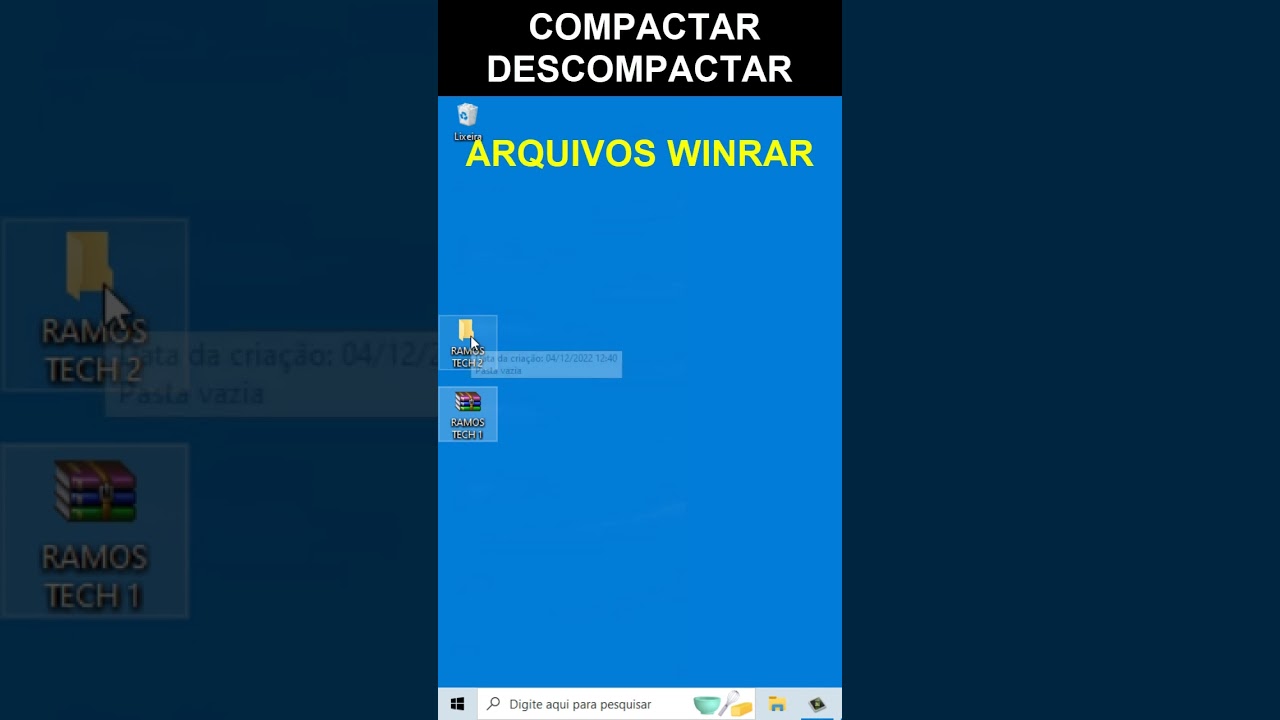
O Winrar é um dos programas mais populares para compactação e descompactação de arquivos. Ele permite que você reduza o tamanho dos seus arquivos, facilitando o compartilhamento e o armazenamento de dados. Além disso, ele também é uma ferramenta útil para proteger seus arquivos com senhas. Neste tutorial, vamos mostrar como usar o Winrar para compactar e descompactar arquivos de forma rápida e fácil. Você aprenderá a criar arquivos compactados, adicionar arquivos a arquivos existentes, extrair arquivos de arquivos compactados e muito mais. Siga as instruções abaixo para começar.
Guia completo: Aprenda a compactar e descompactar arquivos com o WinRAR
O WinRAR é um dos programas mais populares para compactar e descompactar arquivos. Com ele, é possível reduzir o tamanho dos arquivos, facilitando o envio por e-mail ou a transferência para dispositivos externos. Além disso, também é possível proteger os arquivos com senha e dividir os arquivos em partes menores.
Para começar a usar o WinRAR, basta seguir alguns passos simples:
- Instale o programa: baixe o WinRAR no site oficial e siga as instruções para instalar no seu computador.
- Selecione os arquivos: clique com o botão direito do mouse nos arquivos que deseja compactar e selecione a opção “Adicionar para o arquivo…”.
- Configure as opções: na janela que abrir, escolha o formato de compactação e configure as opções de acordo com suas preferências.
- Inicie a compactação: clique no botão “OK” para iniciar a compactação dos arquivos.
Para descompactar os arquivos, basta clicar duas vezes no arquivo compactado e selecionar a opção “Extrair para…”. Em seguida, escolha a pasta de destino e clique no botão “OK”.
Com essas simples etapas, você já pode começar a usar o WinRAR para compactar e descompactar arquivos de forma fácil e rápida.
Guia completo para compactar e descompactar arquivos com facilidade
Se você precisa compactar ou descompactar arquivos com frequência, o WinRAR pode ser uma ferramenta muito útil. Com ele, você pode reduzir o tamanho de arquivos grandes para enviar por e-mail ou armazenar em dispositivos com pouco espaço de armazenamento. Além disso, você pode descompactar arquivos baixados da internet ou recebidos de outras pessoas.
Para começar, baixe e instale o WinRAR em seu computador. Depois disso, basta clicar com o botão direito do mouse no arquivo que deseja compactar ou descompactar e selecionar a opção correspondente no menu suspenso.
Para compactar um arquivo, selecione a opção “Adicionar ao arquivo”. Na janela que aparecer, você pode escolher o formato de compactação (como ZIP ou RAR) e definir uma senha para proteger o arquivo, se necessário. Clique em “OK” e aguarde o processo de compactação ser concluído.
Para descompactar um arquivo, selecione a opção “Extrair arquivos”. Na janela que aparecer, escolha o local onde deseja salvar os arquivos descompactados e clique em “OK”. Se o arquivo estiver protegido por senha, você será solicitado a inseri-la antes que o processo de descompactação possa ser concluído.
Com essas simples etapas, você pode compactar e descompactar arquivos com facilidade usando o WinRAR. Certifique-se de manter o software atualizado para aproveitar ao máximo seus recursos e funcionalidades.
Passo a passo: Aprenda como compactar arquivos com o WinRAR
O WinRAR é um dos programas mais populares para compactação e descompactação de arquivos. Se você precisa enviar ou armazenar arquivos grandes, compactá-los com o WinRAR pode economizar espaço e tempo de transferência.
Passo 1: Baixe e instale o WinRAR
Se você ainda não tem o WinRAR instalado em seu computador, baixe-o e instale-o seguindo as instruções na tela.
Passo 2: Selecione os arquivos que deseja compactar
Para compactar arquivos, selecione todos os arquivos que deseja incluir no arquivo compactado. Você pode selecionar vários arquivos ao mesmo tempo segurando a tecla Ctrl enquanto clica em cada arquivo.
Passo 3: Clique com o botão direito do mouse nos arquivos selecionados
Depois de selecionar os arquivos, clique com o botão direito do mouse sobre eles e escolha a opção “Adicionar para arquivo…”
Passo 4: Defina as opções de compactação
Na janela de opções de compactação, você pode escolher o nome do arquivo compactado, o formato de compactação (RAR ou ZIP), a pasta de destino e o nível de compressão.
Passo 5: Clique em “OK” para iniciar a compactação
Depois de definir as opções de compactação, clique em “OK” para iniciar o processo de compactação. Dependendo do tamanho e do número de arquivos selecionados, o processo pode levar alguns minutos.
Agora você tem um arquivo compactado que pode ser facilmente enviado ou armazenado em seu computador. Para descompactar o arquivo, basta clicar duas vezes no arquivo compactado e selecionar a opção “Extrair para…”
Compactar arquivos com o WinRAR é fácil e útil para economizar espaço e tempo de transferência. Baixe o WinRAR agora e comece a compactar seus arquivos!
Descubra a capacidade de compressão do WinRAR: até onde ele pode chegar?
O WinRAR é um dos programas mais populares para compactação e descompactação de arquivos. Mas você sabe até onde ele pode chegar em termos de capacidade de compressão?
Com o WinRAR, é possível compactar arquivos em vários formatos, como ZIP, RAR, CAB, TAR, entre outros. E o programa possui uma excelente capacidade de compressão, o que significa que é capaz de reduzir significativamente o tamanho dos arquivos sem comprometer a qualidade dos mesmos.
De acordo com os desenvolvedores do WinRAR, a capacidade de compressão varia de acordo com o tipo de arquivo e com as configurações utilizadas. Em geral, é possível obter uma redução de tamanho de até 30% em arquivos de texto e de até 50% em arquivos de imagem.
Para conseguir uma compressão ainda maior, é possível utilizar configurações avançadas, como a compressão sólida e a compressão com dicionário. Com essas opções, é possível reduzir o tamanho dos arquivos em até 70% ou mais.
Em resumo, o WinRAR é um programa poderoso e versátil que oferece uma excelente capacidade de compressão, permitindo que você reduza o tamanho dos seus arquivos sem comprometer a qualidade dos mesmos. É uma ótima opção para quem precisa compartilhar arquivos grandes ou simplesmente economizar espaço no disco rígido.